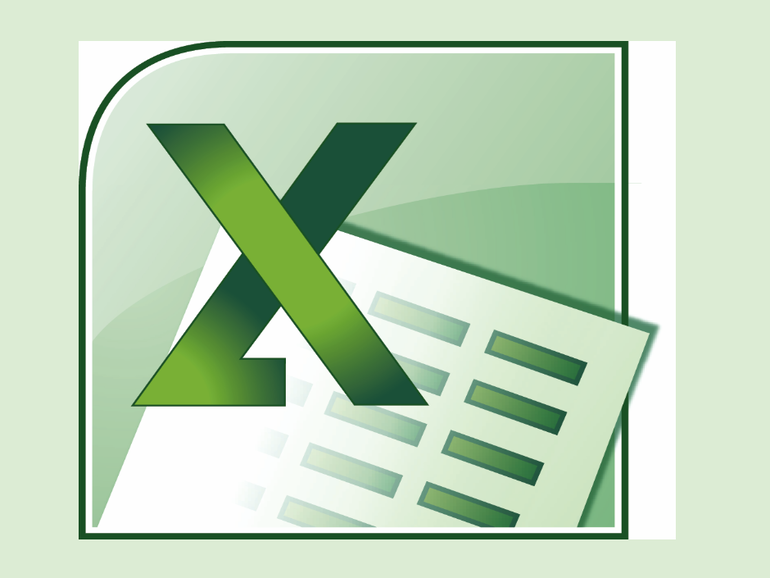Los duplicados no son malos, pero es posible que necesite saber cuántas veces se repite un valor o cuántos valores únicos hay en un rango de datos. He aquí cómo abordar estas tareas en Excel.
Cómo contar duplicados en Microsoft ExcelHay varias maneras en que los duplicados pueden ocurrir en Microsoft Excel. Compruebe un método para contar registros duplicados en Excel.
Contar valores duplicados es un tema que requiere definición. ¿Qué constituye un duplicado? Dentro de Excel, puede tener valores duplicados dentro de la misma columna o puede tener registros duplicados – una línea donde se repiten todos los valores del registro.
Lo que está de moda en ConsejoTecnologico.com
En este artículo, nos centraremos en los valores duplicados dentro de la misma columna. Una vez que empiece a contar duplicados, a menudo descubrirá que necesita más. Por ejemplo, podría necesitar lo contrario: cuántos valores únicos hay en la columna.
Hay varias maneras de contar valores duplicados y valores únicos. Puede trabajar con la mayoría de los conjuntos de datos o descargar el archivo de demostración.xlsx o.xls (aunque en este artículo no se incluyen instrucciones específicas para el formato.xls. Para leer sobre cómo encontrar duplicados (en lugar de contarlos) en Excel, consulte mi artículo anterior, «Cómo encontrar duplicados en Excel».
APRENDA MÁS: Precios y características de Office 365 Consumer
Utilice COUNTIF()
La figura A muestra una función COUNTIF() que hace el trabajo:
CONDADO(B:B,B,B2)
COUNTIF() cuenta las especies duplicadas.
No estamos contando el número de duplicados reales sino el número de veces que el valor ocurre dentro del rango dado. Si estuviéramos contando estrictamente los duplicados, no incluiríamos la primera ocurrencia del valor.
Como puede ver, la función devuelve el recuento correcto, y es una solución rápida. El principal problema de esta estructura es la referencia B:B. Es estupendo si agrega y elimina registros, pero también evalúa los valores no contiguos. Si introduce uno de los valores siguientes en el conjunto de datos, la función lo añadirá al recuento, como se muestra en la , incluso si no se encuentra en el intervalo de datos real.
La referencia evalúa valores no contiguos.
Quitar los duplicados de la vista
El COUNTIF() es adecuado, pero es posible que desee una lista de valores únicos en lugar del conjunto de datos completo. En este caso, puede utilizar una tabla pivotante, como se muestra en la . Para crear esta vista, haga lo siguiente:
- Clic en un valor de Especie (cualquier celda en B2:B5.
- Haga clic en la ficha Insertar y, a continuación, en PivotTable en el grupo Tablas.
- Acepte todos los valores predeterminados en el cuadro de diálogo resultante – simplemente haga clic en Aceptar.
- En la lista Campos de la tabla pivotante (a la derecha), arrastre el campo Especies a las secciones Etiquetas de fila y Valores.
Arrastrando lo mismo a ambas secciones se obtiene un conteo único.
Utilización del subtotal
Una de las dos primeras soluciones probablemente satisfará la mayoría de las situaciones, pero también puede utilizar la función Subtotal de Excel, que evalúa los datos por grupos. Sin embargo, no es tan conveniente, porque tendrás que ordenar los datos primero. Si eso no es un problema, o es lo que estás haciendo de todos modos, es posible que quieras considerar usar la función Subtotal:
- Primero, ordene los datos haciendo clic dentro de la columna que desea ordenar. A continuación, haga clic en Ordenar y filtrar en el grupo Edición (en la ficha Inicio) y seleccione Ordenar de la A a la Z en la lista desplegable.
- Con los datos ordenados, haga clic en la ficha Datos.
- En el grupo Esquema, haga clic en Subtotal.
- En el cuadro de diálogo resultante, configure los parámetros para sus datos. En este caso, seleccione el campo Especie y especifique la función Contar .
- Haga clic en Aceptar.
Esta función insertará una línea de subtotalización debajo de cada grupo. En este caso, también muestra un total general opcional para la columna (.
Ahora hay una fila de subtotal debajo de cada grupo.
Contar valores únicos
La otra cara de la moneda al contar duplicados podría ser contar el número de valores únicos. El método tradicional es usar la función SUMPRODUCT(. Esta solución existe desde hace mucho tiempo y no puedo atribuirme el mérito. Hasta donde yo sé, Excel todavía no tiene una función incorporada para contar valores únicos. Cuando cuente valores unívocos, use la siguiente expresión:
=SUMPRODUCT((range»»»)/COUNTIF(range,range&»»»)))
La muestra esta función en funcionamiento en nuestros datos de ejemplo…. más o menos.
Devuelve el número de valores unívocos de una columna.
Como puede ver, la función
=SUMPRODUCTO((B:B»»»)/COUNTIF(B:B,B:B&»»)))
devuelve 4 y hay 3 valores únicos. El problema es la referencia de la columna. No hay nada malo, pero en realidad hay 4 valores únicos en la columna B, porque la función evalúa toda la columna – incluyendo la cadena Especies en B1. Si puede borrar el texto de cabecera, esta expresión funciona. Si no puede, reste 1 del conteo final, como se muestra en la .
Refinando la expresión.
Duplicados y más
En el contexto de los duplicados, las definiciones no son las mismas. En este caso, utilizamos una función y dos características incorporadas para contar el número de veces que un valor se repite en el mismo rango. Luego, usamos una expresión para devolver el número de valores únicos en el mismo rango.
Envíenme sus preguntas sobre Office
Respondo a las preguntas de los lectores cuando puedo, pero no hay garantía. Cuando se ponga en contacto conmigo, sea lo más específico posible: Por ejemplo, «Please troubleshoot my workbook and fix what’s wrong» probablemente no obtendrá respuesta, pero «Can you tell me why this formula is’ t returning the expected results? ConsejoTecnologico.com no me reembolsa mi tiempo ni mi experiencia, ni tampoco pido honorarios
a los lectores. Puede ponerse en contacto conmigo en susansalesharkins@gmail.com.
Boletín semanal de Microsoft
Conviértase en un experto en Microsoft de su empresa con la ayuda de estos tutoriales de Windows y Office y de los análisis de nuestros expertos sobre los productos empresariales de Microsoft. Entregado Lunes y Miércoles
Divulgación de información sobre los afiliados: ConsejoTecnologico.com puede ganar una comisión por los productos y servicios que aparecen en esta página
.